Este documento destina-se a proprietários de aplicações que executam o Google Distributed Cloud. Este documento mostra como ver os registos da consola para uma máquina virtual (VM) que usa o VM Runtime no GDC. Pode usar os registos da consola da VM para resolver problemas e diagnosticar problemas no cluster.
Antes de começar
Para preencher este documento, precisa de ter acesso aos seguintes recursos:
- Uma VM que é executada num dos seus clusters. Se necessário, crie uma VM no Google Distributed Cloud.
- A ferramenta de cliente
virtctlinstalada como um plug-in para okubectl. Se necessário, instale a ferramenta de cliente virtctl.
Estabeleça ligação à VM
Para se certificar de que existem registos para rever, estabeleça ligação à sua VM e gere alguma atividade de registo.
Para aceder a uma VM a partir da consola, use
kubectl:kubectl virt console VM_NAMESubstitua
VM_NAMEpelo nome da MV à qual quer estabelecer ligação.Quando lhe for pedido, introduza as credenciais do utilizador que especificou quando criou a VM.
Execute um comando para verificar se existem atualizações, como
apt-getpara VMs baseadas no Debian ouyum check-updatepara VMs baseadas no Red Hat.Baseado em Debian
apt-get updateBaseado no Red Hat
yum check-updateDepois de gerar com êxito alguma atividade de registo da consola, saia da sessão da VM e da consola:
Ctrl + ]
Veja os registos da consola da VM
Pode ver os registos da consola da VM na Google Cloud consola. Os registos da consola série da VM são transmitidos para o Cloud Logging e podem ser vistos no Explorador de registos. As VMs que são executadas através do tempo de execução de VMs no GDC são classificadas como contentores nos registos da consola.
Na Google Cloud consola, aceda à página Explorador de registos no menu Registo.
No campo Consulta, introduza a seguinte consulta básica:
resource.type="k8s_container" resource.labels.container_name="log"A janela Resultados da consulta mostra a saída dos registos da consola das suas VMs, conforme apresentado na seguinte captura de ecrã de exemplo:
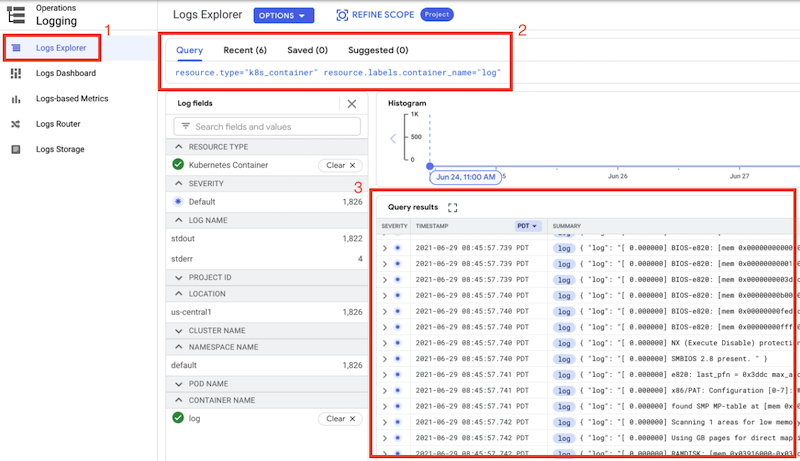
Pode filtrar ainda mais os resultados da sua consulta para uma VM específica adicionando o nome do cluster e o nome da VM à sua consulta:
resource.type="k8s_container" resource.labels.container_name="log" resource.labels.cluster_name="CLUSTER_NAME" labels.k8s-pod/kubevirt/vm="VM_NAME"Substitua o seguinte:
CLUSTER_NAME: o nome do cluster que contém a sua VM.VM_NAME: o nome da sua VM.
O que se segue?
- Para saber como filtrar os registos da consola, consulte o artigo Crie consultas no Explorador de registos.

